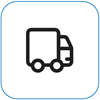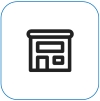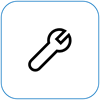Surface 已打开,但卡在徽标屏幕上
Applies To
Surface Devices Surface你看到的现象
-
停留在黑屏上的 Microsoft 徽标
-
屏幕的徽标下方可能还会显示“正在准备设备”或一个旋转的圆圈
如果看到这种情况并等待了几分钟,请按顺序尝试解决方案。

解决方案 1:强制关闭并重启
按住电源按钮,直到 Surface 关闭并重启,) 大约 20 秒 (,你再次看到 Windows 徽标屏幕,然后松开电源按钮。 有关详细信息,请参阅强制关闭并重启 Surface。
如果 Windows 未启动,请尝试解决方案 2。
解决方案 2:使用 U 盘恢复驱动器重置 Surface
使用 U 盘恢复驱动器启动 Surface。 操作方法如下:
-
关闭 Surface。
-
将 USB 恢复驱动器插入 Surface 上的 USB 端口。
-
按住调低音量按钮,同时按下并松开电源按钮。 当显示 Surface 徽标时,松开调低音量按钮。
有关详细信息,请参阅 创建和使用 U 盘恢复驱动器。
仍有问题?
可以执行最后一个步骤。 如果这些步骤无法解决问题,服务和支持选项可能会为你提供帮助。
注意: 如果你的 Surface 是业务设备(由组织拥有),请参阅适用于企业和教育的 Surface 服务选项。 某些国家/地区或产品的可用性可能会受到限制。
若要了解详细信息,请转到“如何获取 Surface 的服务或维修”。